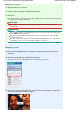Operation Manual
Opmerking
A
ls slechts één afbeelding is geselecteerd, verschijnt de miniatuur niet in het
voorbeeldgedeelte.
3.
Zorg dat Auto is geselecteerd.
4.
Klik op Automatische fotocorrectie (Auto Photo Fix) en vervolgens op OK.
De gehele foto wordt automatisch gecorrigeerd en de aanduiding (Corrigeren/verbeteren) wordt
weergegeven in de linkerbovenhoek van de afbeelding.
Opmerking
Klik op (Vergelijken) om de afbeeldingen van voor en na de correctie naast elkaar weer te
geven, zodat u het verschil kunt zien.
Klik op Geselecteerde afbeelding herstellen (Reset Selected Image) als u de bewerking
ongedaan wilt maken.
A
ls u de correctie op alle geselecteerde afbeeldingen tegelijk wilt toepassen, schakelt u het
selectievakje Toepassen op alle afbeeldingen (Apply to all images) in.
5.
Klik op Geselecteerde afbeelding opslaan (Save Selected Image) of op Alle
gecorrigeerde afbeeldingen opslaan (Save All Corrected Images).
U kunt gecorrigeerde afbeeldingen opslaan als nieuwe bestanden.
Opmerking
A
ls u alleen de gewenste afbeelding wilt opslaan, klikt u op Geselecteerde afbeelding opslaan
(Save Selected Image). Als u alle afbeeldingen wilt opslaan, klikt u op Alle gecorrigeerde
afbeeldingen opslaan (Save All Corrected Images).
Gecorrigeerde afbeeldingen kunnen alleen worden opgeslagen in de bestandsindeling JPEG/
Exif.
6.
Klik op Afsluiten (Exit).
Belangrijk
De correcties gaan verloren als u het programma afsluit voordat u gecorrigeerde afbeeldingen
hebt opgeslagen.
Naar boven
Pagina 234 van 1043 pagina'sDe functie Automatische fotocorrectie gebruiken